Este articulo es una traducción de un pdf disponible en la web americana de Graphtec y va enfocado para aquellos usuarios noveles que experimentan dudas con la impresión y corte de marcas de corte o códigos de barras. Si el plotter Graphtec CE7000 es nuevo para el operador, el primer paso es revisar los VIDEOS DE ENTRENAMIENTO CE7000 para familiarizarse con el plotter de corte antes de continuar.
Para familiarizarse con la impresión y corte, lo primero que debemos de aprender es a añadir un contorno de corte alrededor de la imágen que queremos imprimir y cortar. Este contorno ha de colocarse en una capa adicional que ocultaremos al imprimir la imágen y activaremos al cortar (desactivando la capa de impresión). Esto es así para imágenes de Ilustrator, CorelDRAW o cualquier otro software.
Los contornos de corte o líneas que utilizará el plotter de corte para cortar el material, se pueden pueden crear a ras del contorno (con un mínimo desplazamiento del ajuste del lector se verá el fallo) o extendidos unos milímetros (separadas del borde de la imágen) para compensar cualquier pequeño desajuste. En un próximo artículo explicaremos de forma más en profunda este punto.
A continuación mostramos un vídeo de como crear el contorno con un software como Ilustrator, hay varias formas, aquí se muestra una.
Luego habrá que añadir marcas de registro a la imagen a imprimir para que el lector óptico del plotter corte por el contorno definido. Las marcas de registro ayudan al plotter a posicionar la impresión de acuerdo a las coordenadas de corte. Mediante un plugin Cutting Master configuramos y añadimos dichas marcas.
Marcas hay de diferentes tipos, de 4 puntos hacia fuera (tipo 1), 4 puntos hacia adentro (tipo 2), de 3, de 2, segmental que además de los 4 puntos de origen añade marcas intermedias en ambos ejes, etc. Lo usual es 4 puntos tipo 2, y si el diseño es tiene mucha longitud entonces segmental, también es importante configurar los márgenes (Margin), grosor de marcas (Thickness) y su longitud (Length) con parámetros adecuados.
GRAPHTEC serie CE7000: IMPRESIÓN Y CORTE
Problemas y soluciones para la serie CE7000.
Pueden surgir 3 problemas con el CE7000 durante las aplicaciones Impresión y Corte (Print & Cut):
- El sensor no escanea las marcas de registro
- El sensor escanea las marcas, pero los cortes están desactivados
- La función de código de barras no funciona
El sensor no escanea las marcas de registro
Cuando el sensor CE7000 no está escaneando marcas de registro, puede ser causado por:
- Error de la máquina (impresión, error del operador, sensor)
- Error de conexión (USB, serie, Ethernet)
- Error de computadora (archivo, software)
A) Si el operador ya ha utilizado la función Imprimir y cortar correctamente, le recomendamos que pruebe con un archivo diferente, incluso si el archivo se ha cortado correctamente antes.
B). Si el sensor no escanea las marcas en el nuevo archivo, siga la solución de problemas.
PASOS 1 – 3 en secuencia antes de ponerse en contacto con el equipo de soporte técnico de Graphtec.
PASO 1: Seleccionar el material de carga
Asegúrese de que esté seleccionado Rollo 1 o Hoja (si la impresión es en una hoja) al inicializar el cortador. NO seleccione el Rollo 2 para un trabajo de Imprimir y Cortar.
- Si el problema persiste, continúe con el PASO 2
PASO 2: Confirmación del funcionamiento correcto del sensor
Verifique el sensor del cortador realizando una PRUEBA DE BRAZOS ARMS TEST
- Imprima el PDF de la hoja de prueba ARMS en una impresora de escritorio (el archivo de la hoja de prueba ARMS se encuentra en el CD que vino con su máquina).
Ver video instructivo: ARMS TEST
La PRUEBA ARM TEST es correcta cuando se leen todas las marcas.
(Dado que no estamos escaneando marcas, no es necesario cargar una herramienta o un bolígrafo)
Si tiene éxito, el problema NO está en la máquina.
- Si el problema persiste, continúe con el paso 3
Si la PRUEBA ARM TEST no tiene éxito:
Restablezca el cortador a los valores predeterminados de fábrica. Antes de reiniciar, asegúrese de anotar sus configuraciones de corte, ya que volverán a los valores predeterminados.
Ver video instructivo: Factory reset
Si la PRUEBA TEST ARM después de resetear los valores de fábrica no tiene éxito, grabe un video del procedimiento de prueba TEST ARMS y póngase en contacto con el soporte técnico de Graphtec:
PASO 3: Comprobación de la conexión / el software
CONEXIONES
- Si usa una conexión USB, asegúrese de que el cable tenga menos de 4,5m sin concentradores ni adaptadores.
- Retire todos los adaptadores y conecte el cable USB directamente para realizar pruebas. Reemplace el cable USB.
- Si usa una conexión Ethernet, intente a través de USB, tenga en cuenta las instrucciones anteriores.
Si tiene éxito con el cable USB, pero no con el cable de red, comuníquese con su administrador de red para verificar la red.
SOFTWARE
Si los elementos anteriores están bien y está utilizando software como Onyx / Flexi / Etc., Intente cortar un trabajo con Graphtec Cutting Master 4
Graphtec Cutting Master 4 Es un software complementario para Adobe Illustrator y CorelDRAW Graphics Suite. Puede enviar el objeto de corte creado con el software de diseño Illustrator o CorelDRAW al trazador, también se puede utilizar para controlar el trazador. Tiene una variedad de características como la ventana de vista previa, la configuración de las condiciones de corte y otras. Le permite aprovechar al máximo el plotter con una operación sencilla.
- Si tiene éxito a través del software Graphtec, comuníquese con el fabricante del software de terceros. Asegúrese de informarles que la cortadora funciona con el software Graphtec.
- Si no tiene éxito con el software Graphtec, comuníquese con el soporte técnico de Graphtec:
El sensor escanea las marcas, pero el corte está desactivado
La alineación adecuada del papel y la posición del rodillo de empuje es importante:
Consulte la sección Carga de papel en el Manual del usuario antes de ponerse en contacto con el soporte.
- Ver video instructivo: CE7000 – CARGA DE PAPELES EN ROLLO
CE7000 – HOJA DE CARGA DE MEDIOS
Hay una prueba/ajuste interno en el menú del cortador llamado Ajuste de compensación del sensor (Sensor Offset Adjust). Esta prueba confirmará si el problema proviene del cortador. Si es así, permitirá a los usuarios finales ajustar la calibración del sensor:
- Vea el video instructivo: AJUSTE DE DESPLAZAMIENTO DEL SENSOR
Tome nota de cualquier trabajo anterior que se haya realizado correctamente o si utiliza soportes especiales. Aísle el problema probando con un archivo diferente antes de ponerse en contacto con el Soporte técnico.
Si el problema SOLO ocurre al cortar soportes especiales, asegúrese de que el firmware de la cortadora esté actualizado.
- Vea el video instructivo: CÓMO ACTUALIZAR EL FIRMWARE
Si el ajuste de compensación del sensor muestra la misma compensación que los trabajos de corte, ajústelo en consecuencia.
Si no es así, entonces la máquina está funcionando normalmente, proceda a realizar los siguientes pasos de solución de problemas según la compensación que está viendo:
PASO 1: Verifique la posición del portacuchillas
Asegúrese de que el soporte de la herramienta está enganchado sobre la brida y luego apriete el tornillo. Si el desplazamiento del tornillo de apriete es de 1/4 ” en la dirección X, verifique si el portacuchillas está cargado en la posición correcta.
Si está cargado en la posición correcta, verifique que la opción Asignar herramienta Assign Tool en el menú de condiciones Conditions Menu está seleccionado:
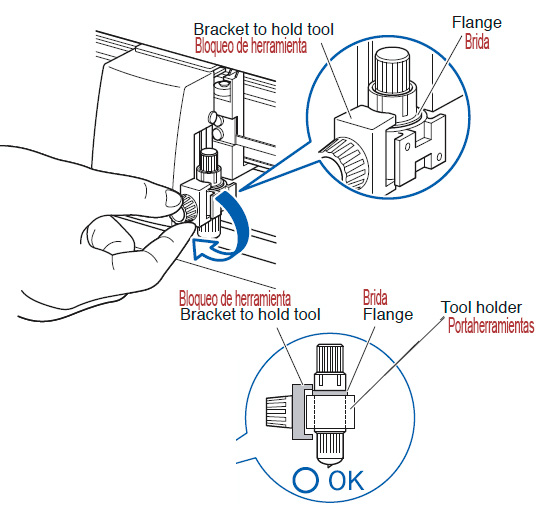
PASO 2: Ajuste de compensación del sensor
Si la compensación es uniforme en la misma dirección, verifique y ajuste el sensor
a través de Sensor Offset Adj:
- Vea el video instructivo: AJUSTE DE DESPLAZAMIENTO DEL SENSOR
- Si la calibración del sensor parece correcta, pero los cortes aún están desconectados, vaya al paso 3
PASO 3: Verifique la conexión
Si el ajuste de compensación del sensor Sensor Offset Adjust parece normal y el problema persiste, o si la compensación en los trabajos de impresión NO es uniforme, la conexión y el software deben probarse.
- Si usa una conexión USB, asegúrese de que el cable tenga menos de 4,5m sin concentradores ni adaptadores.
- Retire todos los adaptadores y conecte el cable USB directamente para realizar pruebas. Reemplace el cable USB.
- Si usa una conexión Ethernet, intente a través de USB, tenga en cuenta las instrucciones anteriores. Si tiene éxito con el cable USB, pero no con el cable de red, comuníquese con su administrador de red para verificar la red.
Si los elementos anteriores están bien y está utilizando software como Onyx / Flexi / Etc., Intente cortar un trabajo con Graphtec Cutting Master 4
- Si tiene éxito a través del software Graphtec, comuníquese con el fabricante del software de terceros. Asegúrese de informarles que la cortadora funciona con el software Graphtec.
- Si no tiene éxito con el software Graphtec, comuníquese con el soporte técnico de Graphtec:
La función de código de barras no funciona:
Si la función de código de barras es nueva para el operador, asegúrese de ver las instrucciones
Video sobre la función de código de barras DataLink:
- Ver video instructivo: CE7000 – FUNCIÓN DE CÓDIGO DE BARRAS
- Si el CE7000 puede leer marcas de registro en trabajos sin código de barras, el problema NO es el cortador.
Cuando se utilizan códigos de barras, el sensor CE7000 realiza 4 pasos antes de cortar el trabajo.
- El sensor lee la MARCA DE INICIO (START MARK)
- El sensor lee el CÓDIGO DE BARRAS (BARCODE)
- El archivo de trabajo se recupera del software o USB
- El sensor lee las MARCAS DE REGISTRO (REGISTRATION MARKS)
PASO 1: Posición de la MARCA DE INICIO
Si el sensor no lee la MARCA DE INICIO:
- Compruebe que esté seleccionado Rollo 1 o Hoja para inicializar el cortador. NO seleccione Rollo 2
- Deje al menos 1 PULGADA (25,4MM) de espacio entre el BORDE PRINCIPAL del papel
y la MARCA DE INICIO. - Si el sensor aún no lee la MARCA DE INICIO, grabe un video del problema y luego comuníquese con el soporte técnico de Graphtec:
PASO 2: Resolución de impresión de códigos de barras
Si el sensor no lee el código de barras, es probable que el problema sea la resolución de impresión del código de barras.
- Asegúrese de que el software y el firmware del plotter Graphtec estén actualizados.
- Aumente la resolución de impresión en la impresora o verifique la configuración de impresión.
- Seleccione un código de barras más largo en el software.
PASO 3: Destino – Recuperación de archivos
Si el problema es con la recuperación de archivos después de escanear el código de barras.
- Verifique que la opción Destino (Destination) en el menú Enlace de datos (Data Link) esté seleccionada.
- Compruebe que DataLink esté configurado en el software.
COMPRUEBE SU CONEXIÓN:
- Si usa una conexión USB, asegúrese de que el cable tenga menos de 4,5m sin concentradores ni adaptadores.
- Retire todos los adaptadores y conécte el cable USB directamente para realizar pruebas. Reemplace el cable USB.
- Si usa una conexión Ethernet, intente a través de USB, tenga en cuenta las instrucciones anteriores. Si tiene éxito con el cable USB, pero no con el cable de red, comuníquese con su administrador de red para verificar la red.
Si los elementos anteriores están bien y está utilizando software como Onyx / Flexi / Etc., Intente cortar un trabajo con Graphtec Cutting Master 4
- Si tiene éxito a través del software Graphtec, comuníquese con el fabricante del software de terceros. Asegúrese de informarles que la cortadora funciona con el software Graphtec.
- Si no tiene éxito con el software Graphtec, comuníquese con el soporte técnico de Graphtec.
Módelos serie CE7000 de GRAPHTEC
En arkiplot.com podrá encontrar toda la serie CE7000 de GRAPHTEC.

CARACTERÍSTICAS DESTACADAS
- Detección de marcas de registro con el sistema ARMS 8.0.
- La gestión de datos de corte mediante código de barras, ahora disponible de forma sencilla ayudando al cliente en los trabajos de producción del corte.
- Función de enlace de datos y corte continuo.
- Trabajo de corte eficiente con «Alineación de 1 punto«.
- Trabajo de corte mediante memoria USB sin conexión a ordenador.
- El elemento opcional: “Soporte de corte en hoja”, disponible para CE7000-40 y CE7000-60.
- Gran pantalla LCD y soporte de 10 idiomas: Inglés, Español, Francés, Alemán, Ruso, Portugués, Italiano, Chino, Coreano y Japonés.
- Y muchas más.
Modelos:
- Graphtec CE7000-40E (48 cm/19”)
- Graphtec CE7000-60E (72 cm/28”)* sin stand
- Graphtec CE7000-60ES (72 cm/28”)* con stand
- Graphtec CE7000-130 (137 cm/54”)
- Graphtec CE7000-160 (160 cm/64”)


